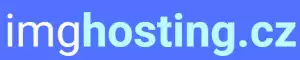Zrcadlete Obrazovku Notebooku na TV: Snadný Návod k Propojení
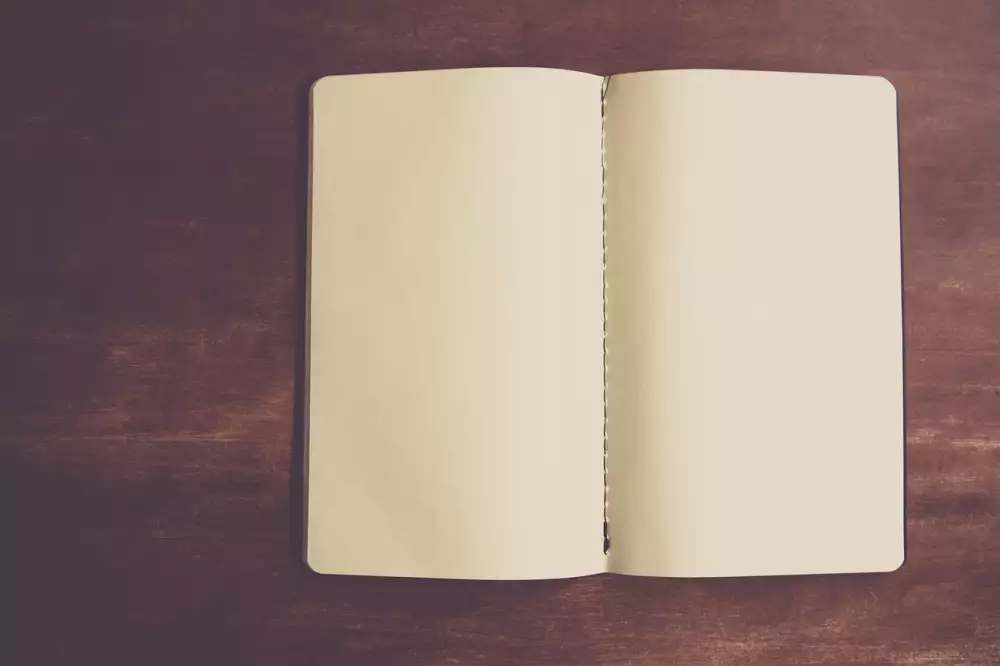
- Příprava notebooku a televize
- Výběr správného kabelu
- HDMI: Nejjednodušší volba
- Připojení notebooku k TV přes HDMI
- VGA: Starší, ale funkční
- Propojení notebooku a TV kabelem VGA
- Bezdrátové připojení: Wi-Fi
- Zrcadlení obrazovky notebooku
- Chromecast a Apple TV
- Ovládání televize z notebooku
- Problémy s připojením?
- Tipy pro nejlepší obraz a zvuk
Příprava notebooku a televize
Než se pustíte do propojování, je potřeba notebook i televizi správně připravit. V první řadě se ujistěte, že máte k dispozici všechny potřebné kabely. Pro drátové připojení budete potřebovat HDMI kabel, pro bezdrátové připojení pak Wi-Fi router. Dále je potřeba zkontrolovat dostupné porty na obou zařízeních. Na notebooku hledejte HDMI port, na televizi pak HDMI vstup. Pokud si nejste jistí, jak porty vypadají, nahlédněte do manuálu k vašemu zařízení. Po kontrole portů a kabelů můžete obě zařízení vypnout. To zamezí případným problémům s kompatibilitou a usnadní vám následné propojení.
Výběr správného kabelu
Propojení notebooku s televizí otevírá nové možnosti sledování filmů, prohlížení fotek nebo hraní her na velké obrazovce. Než se ale pustíte do nastavování, je potřeba vybrat správný kabel. V zásadě máte na výběr ze tří možností: HDMI, DisplayPort a VGA. HDMI je v současnosti nejpoužívanější typ kabelu pro propojení audiovizuálních zařízení. Nabízí vysokou kvalitu obrazu i zvuku a je kompatibilní s většinou moderních notebooků i televizí. Pokud hledáte univerzální a spolehlivé řešení, HDMI je jasná volba. DisplayPort je další moderní typ kabelu, který se vyznačuje ještě vyšší přenosovou rychlostí než HDMI. Díky tomu zvládá přenášet obraz ve vysokém rozlišení a s vysokou obnovovací frekvencí, což ocení zejména hráči počítačových her. Nevýhodou DisplayPortu je menší rozšířenost oproti HDMI. Před nákupem si proto zkontrolujte, zda váš notebook i televize tento typ kabelu podporují. VGA je starší typ kabelu, který se dnes již příliš nepoužívá. Nabízí nižší kvalitu obrazu než HDMI a DisplayPort a nepřenáší zvuk. Pokud ale máte starší notebook nebo televizi, VGA může být jedinou možností propojení.
HDMI: Nejjednodušší volba
HDMI je v dnešní době nejběžnějším způsobem, jak propojit notebook s televizí. Nabízí vysokou kvalitu obrazu i zvuku a je dostupný prakticky na všech moderních noteboocích i televizích.
Pro propojení budete potřebovat pouze HDMI kabel a pár minut vašeho času. Stačí zapojit jeden konec kabelu do HDMI portu na notebooku a druhý konec do HDMI portu na televizi. Poté na televizoru vyberte správný zdroj signálu (obvykle označený jako HDMI1, HDMI2 atd.).
Pokud váš notebook nemá HDMI port, existují redukce, které umožňují propojení i přes jiné porty, jako je například USB-C. V takovém případě se ujistěte, že redukce podporuje přenos videa. Propojení pomocí HDMI je velmi jednoduché a intuitivní, a proto je ideální volbou pro většinu uživatelů.
Připojení notebooku k TV přes HDMI
HDMI se stalo standardem pro audiovizuální přenos a propojení notebooku s TV přes HDMI je obvykle velmi snadné.
Nejprve se ujistěte, že máte k dispozici HDMI kabel a že je váš notebook i televize vybaveny HDMI porty.
HDMI port na notebooku bývá umístěn na boku nebo na zadní straně zařízení, na televizoru ho obvykle najdete na zadní straně nebo po stranách obrazovky.
Jakmile máte kabel i porty, stačí notebook vypnout a propojit ho s televizí pomocí HDMI kabelu.
Po zapnutí obou zařízení by se měla automaticky spustit detekce signálu a obraz z notebooku se zobrazí na televizní obrazovce.
V některých případech může být nutné přepnout vstupní signál na televizoru manuálně pomocí dálkového ovladače.
Pokud se obraz z notebooku nezobrazí automaticky, zkontrolujte nastavení zobrazení v operačním systému notebooku.
Většinou stačí kliknout pravým tlačítkem myši na plochu, zvolit "Nastavení zobrazení" a v sekci "Více obrazovek" vybrat možnost "Duplikovat tyto obrazovky" nebo "Rozšířit tyto obrazovky".
Tím se obraz z notebooku zobrazí na obou obrazovkách, nebo se pracovní plocha rozšíří na obě obrazovky.
Propojení notebooku s TV přes HDMI je snadné a umožňuje vám vychutnat si filmy, hry a další multimediální obsah na velké obrazovce.
Propojení notebooku s televizí otevírá bránu do světa multimediální zábavy na velké obrazovce. Ať už chcete sdílet fotografie z dovolené, sledovat filmy ve vysokém rozlišení nebo hrát hry s epickým zážitkem, tento návod vám ukáže, jak na to.
Zdeněk Pospíšil
VGA: Starší, ale funkční
Ačkoliv se jedná o starší technologii, VGA port stále najdete na mnoha noteboocích a televizích. Propojení pomocí VGA kabelu je jednoduché – stačí zapojit jeden konec do notebooku a druhý do televize. Nezapomeňte, že VGA přenáší pouze obraz, takže pro zvuk budete potřebovat samostatný kabel.
VGA je vhodné pro starší zařízení nebo pokud vám nezáleží na nejvyšší kvalitě obrazu. Pro sledování filmů ve vysokém rozlišení nebo hraní her je lepší využít modernější rozhraní jako HDMI.
Nevýhodou VGA je, že obraz nemusí být vždy perfektně ostrý a může docházet k mírnému rozmazání. To je dáno analogovým přenosem signálu. Pokud chcete dosáhnout co nejlepší kvality, zkontrolujte nastavení rozlišení na vašem notebooku a ujistěte se, že odpovídá možnostem vaší televize.
Propojení notebooku a TV kabelem VGA
Propojení notebooku a televize kabelem VGA je starší, ale stále funkční metoda, jak si užít obsah z notebooku na větší obrazovce. VGA (Video Graphics Array) je analogový signál, který přenáší pouze obraz, takže pro zvuk budete potřebovat samostatný kabel. Před nákupem kabelu si ověřte, zda váš notebook i televize disponují VGA portem. Obvykle se jedná o modrý 15pinový konektor.
Připojte jeden konec VGA kabelu do VGA portu na notebooku a druhý konec do VGA portu na televizi. Ujistěte se, že jsou oba konce kabelu pevně zasunuty. Poté zapněte televizi a nastavte ji na správný vstupní zdroj signálu, obvykle označený jako VGA, PC nebo RGB.
Pokud se obraz z notebooku na televizi nezobrazí automaticky, zkuste stisknout klávesovou zkratku Fn + F4 (nebo jinou klávesu s ikonou monitoru) pro přepnutí výstupu obrazu. V nastavení zobrazení vašeho operačního systému (Windows, macOS) si můžete upravit rozlišení a orientaci obrazu pro optimální zobrazení na televizi.
Bezdrátové připojení: Wi-Fi
Jednou z nejjednodušších a nejoblíbenějších metod, jak propojit notebook s televizí, je bezdrátové připojení Wi-Fi. Tato možnost je ideální pro streamování filmů, prohlížení fotografií nebo prezentaci dokumentů na větší obrazovce. Pro využití Wi-Fi připojení je nutné, aby váš notebook i televize tuto technologii podporovaly. Většina moderních zařízení je již vybavena vestavěným Wi-Fi modulem.
Před samotným propojením se ujistěte, že je vaše televize připojena k domácí Wi-Fi síti. Následně na notebooku vyhledejte dostupné Wi-Fi sítě a připojte se k té, ke které je připojena i vaše televize. Po úspěšném spárování zařízení můžete začít sdílet obsah z notebooku na obrazovku televize. Konkrétní postup se může lišit v závislosti na operačním systému vašeho notebooku a typu televize.
Většina chytrých televizí nabízí funkci "Screen Mirroring" nebo "Zrcadlení obrazovky", která umožňuje zobrazit obsah obrazovky notebooku přímo na televizoru. Pro nalezení této funkce se podívejte do nastavení vaší televize. Na notebooku pak stačí aktivovat funkci "Promítání" nebo "Připojit k bezdrátovému displeji" a vybrat vaši televizi ze seznamu dostupných zařízení.
Zrcadlení obrazovky notebooku
Zrcadlení obrazovky notebooku, neboli screen mirroring, je skvělý způsob, jak si užít filmy, fotky a hry na velké obrazovce vašeho televizoru. Místo mačkání se u malého displeje notebooku můžete sdílet obsah s celou místností. Jak na to? Existuje několik možností.
| Metoda propojení | Kvalita obrazu | Cena | Náročnost zapojení |
|---|---|---|---|
| HDMI kabel | Výborná (až 4K) | Nízká (od 100 Kč) | Velmi snadné |
| Bezdrátově (Miracast/WiDi) | Dobrá (až 1080p) | Střední (závisí na adaptéru) | Střední (závisí na zařízení) |
| VGA kabel | Dobrá (až 1080p) | Nízká (od 100 Kč) | Snadné |
Nejjednodušší je bezdrátové připojení přes Wi-Fi. Váš notebook i televize musí podporovat technologii Miracast nebo Intel WiDi. Aktivujte funkci screen mirroring na obou zařízeních a vyberte váš televizor ze seznamu dostupných zařízení na notebooku. Obrazovka notebooku se okamžitě zobrazí na televizoru.
Pokud váš notebook nebo televize nepodporují bezdrátové zrcadlení, nezoufejte. Stále můžete propojit zařízení pomocí kabelu HDMI. Připojte jeden konec kabelu do HDMI portu na notebooku a druhý konec do HDMI portu na televizoru. Na televizoru vyberte jako zdroj signálu HDMI a máte hotovo. Obraz z notebooku se zobrazí na televizoru.
Chromecast a Apple TV
Chromecast a Apple TV představují elegantní bezdrátové řešení pro propojení notebooku s televizí. Pro streamování obrazu a zvuku z vašeho zařízení postačí, aby byl notebook i Chromecast nebo Apple TV připojeny ke stejné Wi-Fi síti.
V případě Chromecastu budete potřebovat webový prohlížeč Google Chrome, který podporuje funkci odesílání obsahu. V nastavení prohlížeče jednoduše vyberete možnost "Odeslat" a zvolíte svůj Chromecast. Obrazovka vašeho notebooku se následně zobrazí na televizoru.
Apple TV funguje na podobném principu, avšak pro sdílení obrazovky z vašeho notebooku budete potřebovat zařízení s operačním systémem macOS. V ovládacím centru vašeho Macu klikněte na ikonu "AirPlay" a vyberte Apple TV.
Obě varianty, Chromecast i Apple TV, nabízejí intuitivní návod na propojení a umožňují snadno sledovat filmy, seriály, prohlížet fotografie nebo hrát hry z vašeho notebooku na velké obrazovce televizoru.
Ovládání televize z notebooku
Ovládání televize z notebooku se stává stále běžnější praxí. Propojení těchto dvou zařízení otevírá nové možnosti zábavy a usnadňuje každodenní používání. Představte si, že můžete sledovat filmy z vašeho notebooku na velké obrazovce televize, hrát hry s působivějším vizuálním zážitkem nebo sdílet fotografie s rodinou a přáteli bez nutnosti tísnit se u malého displeje.
Existuje několik způsobů, jak propojit notebook s televizí. Mezi nejjednodušší patří použití HDMI kabelu. Stačí zapojit jeden konec kabelu do HDMI portu na notebooku a druhý konec do HDMI portu na televizi. Většina moderních notebooků a televizí je vybavena tímto typem portu.
Dalším způsobem je bezdrátové připojení. Pro tento typ propojení budete potřebovat notebook a televizi s podporou Wi-Fi. Existuje několik technologií bezdrátového přenosu obrazu a zvuku, jako je například Miracast nebo Intel WiDi.
Ať už zvolíte kabelové nebo bezdrátové připojení, návod na propojení notebooku s televizí naleznete v manuálu k vašemu zařízení. Po úspěšném propojení budete moci ovládat přehrávání médií na televizi přímo z vašeho notebooku.
Problémy s připojením?
Nedaří se vám propojit notebook s televizí? Žádný strach, nejste sami. Problémy s připojením se stávají poměrně často a ve většině případů existuje jednoduché řešení. Prvním krokem je zkontrolovat, zda jsou oba přístroje zapnuté a zda je vybraný správný vstupní zdroj na televizi. Pokud ano, ujistěte se, že jsou kabely správně zapojené a nejsou poškozené. Zkuste kabel odpojit a znovu zapojit, abyste se ujistili, že je kontakt pevný. V případě bezdrátového připojení ověřte, zda je Wi-Fi na obou zařízeních zapnuté a zda jsou připojené ke stejné síti. Pokud problém přetrvává, zkuste restartovat notebook i televizi. Někdy může pomoci i aktualizace ovladačů grafické karty v notebooku. Ovladače si můžete stáhnout z webových stránek výrobce vaší grafické karty. Pokud si i přes tyto kroky nevíte rady, zkuste vyhledat návod na propojení notebooku s televizí na internetu. Na YouTube najdete spoustu videonávodů, které vám krok za krokem ukážou, jak na to. Nebojte se požádat o pomoc odborníka, pokud si nevíte rady.
Tipy pro nejlepší obraz a zvuk
Připojení notebooku k televizi otevírá svět možností pro sledování filmů, prohlížení fotografií nebo hraní her na velké obrazovce. Abyste si však zážitek užili naplno, je důležité věnovat pozornost nastavení obrazu a zvuku. Zkontrolujte rozlišení. Nastavte rozlišení vašeho notebooku tak, aby odpovídalo rozlišení vaší televize. To zajistí nejostřejší a nejdetailnější obraz. Optimalizujte poměr stran. Ujistěte se, že je poměr stran nastaven správně, aby se obraz nezobrazoval zkresleně. Většina moderních televizorů má poměr stran 16:9, zatímco některé starší modely mohou mít 4:3. Nastavte zvukový výstup. Váš notebook může mít více zvukových výstupů. Ujistěte se, že je vybrán ten správný, ať už se jedná o HDMI, Bluetooth nebo jiný typ připojení. Využijte možnosti nastavení zvuku. Pro dosažení nejlepšího zvukového zážitku si pohrajte s nastavením ekvalizéru a hlasitosti. Můžete také zvážit použití externích reproduktorů pro bohatší a působivější zvuk. Dodržením těchto tipů si zajistíte, že propojení vašeho notebooku s televizí bude zážitkem, který vás vtáhne do děje a poskytne vám maximální audiovizuální požitek.
Publikováno: 12. 11. 2024
Kategorie: Technologie